Если на компьютере с Windows у вас перестали открывать сайты в браузере, воспользуйтесь советами из этой статьи, которые помогут вам исправить эту проблему. Проблема может проявляться по-разному: в браузере могут не открываться все сайты или только некоторые, проблема может проявляться только в одном браузере или во всех. При этом другие программы (например, Skype или другие мессенджеры) работают нормально и интернет подключен. В любом случае скорее всего это проявляется, что при попытке открыть сайт страница долго грузится и затем появляется ошибка «Страница недоступна» (ERR_ TIMED_OUT, ERR_CONNECTION_ CLOSED, WEB Page Inaccessible). Все зависит от браузера, и причины по которой нет доступа к сайту.
- В Google Chrome ошибка может выглядеть так “Не удается подключиться к интернету”.
- В Mozilla Firefox — “Сервер не найден.Firefox не может найти сервер www.sitename.ru“
- В Internet Explorer — “Не удается отобразить эту страницу”.
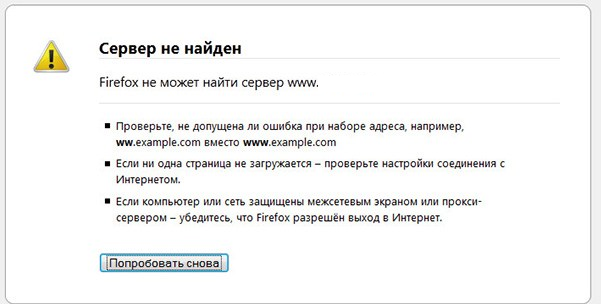
Интернет Работает, а Браузер не Грузит Страницы и не Заходит на Сайты
Перечислим типовые проблемы, из-за которых на вашем компьютере могут не открываться некоторые сайты:
- Проблема с DNS серверов или записями;
- Некорректные сетевые настройки протокола TCP/IP на компьютере;
- Некорректные записи в файле hosts;
- Ваш компьютер может заражен вирусом;
- Неправильно настроен браузер или плагины;
- Ошибка в таблице маршрутизации;
- Неверный размер MTU.
Проблема с DNS сервером или DNS записями
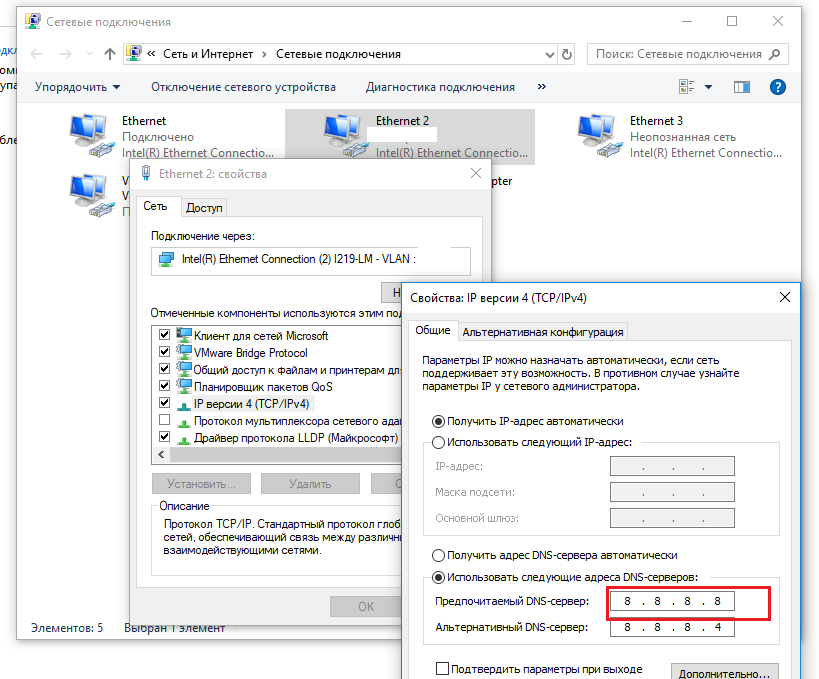
Частая причина, из-за которой могут не открываться сайты – неправильно настроенный DNS сервера или некорректные записи DNS. Попробуйте в качестве первичного DNS сервера вручную указать адреса публичных DNS серверов Google (8.8.8.8 и 8.8.8.4). Откройте Панель управления – Центр управления сетями и общим доступом -> Изменение параметров адаптера -> Выберите свойства сетевого адаптера, через который вы подключены к интернету -> Выберите IP версии 4 (TCP/IPv4) -> в разделе Предпочитаемый DNS сервер укажите 8.8.8.8. Сохраните изменения.
Также выполните сброс кэша DNS с помощью команды:
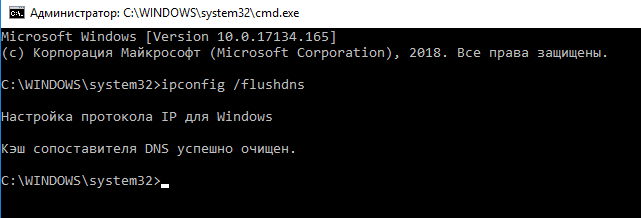
Настройка протокола IP для Windows
Кэш сопоставителя DNS успешно очищен.
Сброс параметров протокола TCP/IP
Откройте командную строку с правами администратора и выполните команду:
netsh winsock reset
Сброс каталога Winsock выполнен успешно.

Что делать, если не открываются сайты в браузере
Перезагрузите компьютер, и попробуйте открыть сайты, которые у вас не открывались.
Проверка файла hosts
Некоторые вирусы вносят изменения в файл hosts, чтобы перенаправить трафик на поддельные сайты. Проверьте, нет ли в файле hosts лишних записей (по умолчанию в файлы hosts отсутствуют статические сопоставления между DNS именами и IP адресами).
Если вы там увидите какие-то сторонние адреса сайтов, которые вы не можете открыть, то их нужно удалить и сохранить файл.
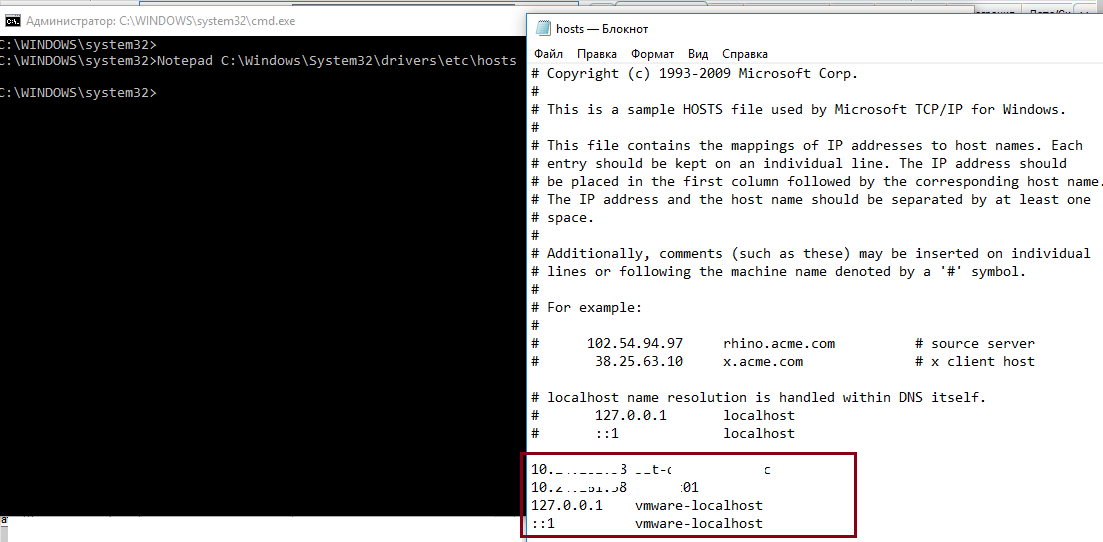
Проверка компьютера антивирусом
Проверьте ваш компьютер с помощью портабельного антивируса (Kaspersky Security Scan, Dr.Web CureIt, Microsoft Safety Scanner или Avira PC Cleaner).
Проблемы с браузером
Проверьте настройки прокси сервера в браузере (если вы подключены к Интернету напрямую, скорее всего нужно отключить использование прокси сервера в настройках браузера) , отключите лишние плагины и расширения. Попробуйте установить другой браузер (например, если у вас установлен Chrome – установите Firefox).
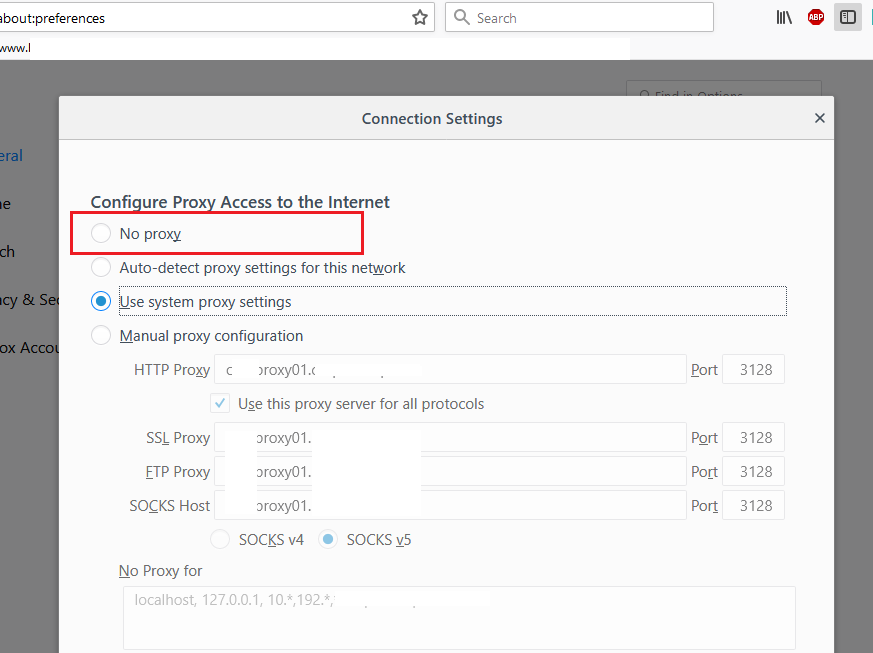
Проверьте систему на наличие подгружаемых модулей. Откройте редактор реестра и перейдите в ветку HKEY_LOCAL_MACHINESOFTWAREMicrosoftWindows NTCurrentVersionWindows. Найдите параметр Applnit_DLLs. Его значение должно быть пустым, если в нем указаны файлы – вручную удалите эти файлы с диска и очистите параметр реестра.
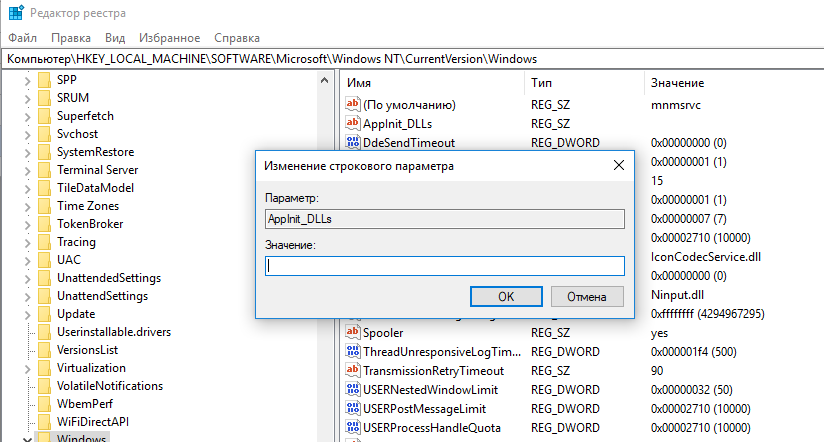
Очистка таблицы маршрутизации
Некоторые вирусы могут добавлять статически записи в таблицу маршрутизации. Сбросить все статические маршруту в таблице маршрутизации (кроме маршрутов по-умолчанию) можно командой:
После выполнения команды перезагрузите компьютер и попробуйте открыть сайт.
Проверка значение параметра MTU
Параметр MTU (Maximum Transmission Unit; максимальная единица передачи) означает максимальный размер пакета, который может быть передан по сети без фрагментации. При использовании неправильного размера MTU возможны проблемы с открытием некоторых сайтов в браузерах, сбои в работе VoIP-телефонии, проблема с приемом или передачей файлов по сети.
Проверьте текущее значение MTU в Windows и в настройках роутера. Уточните максимальный размер MTU у вашего интернет-провайдера. Скорее всего у вас используется значение MTU 1500, попробуйте сменить его на 1460, или 1420. Для 3G/4G USB модема лучше задать значение MTU = 1476.
Проверить текущий размер MTU в Windows можно с помощью команды
netsh interface ipv4 show subinterfaces
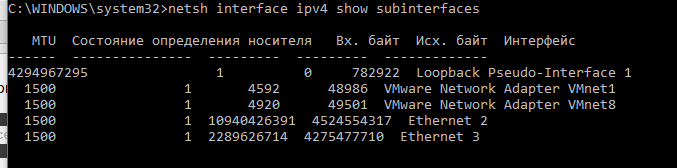
В моем примере на всех интерфейсах размер MTU 1500.
Доступ к сайту блокирует антивирус или межсетевой экран
Так же, очень часто антивирусы и брандмауэры блокируют сайты, которые находятся в их базе вредоносных сайтов. В таком случае, в браузере будет указано, что адрес заблокирован антивирусом. Если вы все же хотите зайти на сайт, то нужно отключить антивирус, или добавить адрес в исключения. Это не всегда безопасно. Сами браузеры так же могут блокировать вредоносные сайты.
Проблема с SSL сертификатом у сайта
В некоторых случаях подключение к HTTPS сайту может блокироваться системой или браузером из-за наличия некорректного, недоверенного или просроченного SSL сертификата. Попробуйте обновить корневые сертификаты на своем компьютере или добавить сертификат сайта в доверенные (небезопасно).
Источник: vmblog.ru
Не открываются некоторые сайты
При попытке открыть некоторые сайты (например, вконтакте, youtube, google, facebook, . ) браузер выдает ошибку, открывается белый экран или требует отправку смс. Также не удается авторизоваться в социальных сетях или почте. Это может быть всего один сайт или несколько, а может и вовсе — открываться лишь некоторые сайты, а остальные не работать.
При этом Интернет работает — многие сайты открываются нормально, работает skype или другие мессенджеры.
Это может произойти на любом устройстве (телефон, компьютер, планшет) или операционной системе (Windows, Linux, андроид).
Причина
- Ошибка в конфигурационном файле hosts или таблице маршрутизации. Чаще всего, из-за вируса, с помощью которого злоумышленник пытается украсть пароли.
- Неправильная настройка роутера. Также роутер может работать со сбоями из-за действий злоумышленников.
- Проблема с браузером или одним из его плагинов.
Решение
Совет: прежде чем начать диагностику, попробуйте открыть этот же сайт с другого компьютера или телефона, подключенного к тому же роутеру. Если он откроется, то проблема может быть в настройках самого устройства. Если же он также не будет открываться, стоит искать проблему на стороне роутера, Интернет провайдера или самого сайта.
1. Файл hosts
Открываем блокнот от имени администратора:
В открывшейся программе нажимаем «Файл» — «Открыть»:
В строке «Имя файла» вводим WindowsSystem32driversetchosts и нажимаем «Открыть».
Находим записи похожие на «127.0.0.1 www.vkontakte.ru» и удаляем их. Только оставляем запись «127.0.0.1 localhost»;
Закрываем файл и сохраняем изменения.
2. Правка стека TCP/IP и таблицы маршрутизации
Кликаем правой кнопкой мыши по «Пуск» — выбираем Командная строка (администратор). Вводим:
netsh winsock reset
Перезагружаем компьютер и пробуем запустить сайт.
Если сайты по-прежнему не открываются, снова открываем командную строку и вводим:
В открывшейся командной строке вводим
Перезагружаем компьютер, проверяем сайты.
3. Проверка роутера
Пробуем подключить Интернет напрямую, минуя роутер. Если сайты начнут открываться, сначала пробуем перезагрузить роутер. В случае, если это не помогло, необходимо сбросить конфигурацию роутера и настроить его снова. Пример настройки можно прочитать в статье Как настроить роутер .
Ну и если это не поможет, пробуем обновить прошивку роутера.
4. Антивирусная проверка
В некоторых ситуациях, помогает проверка компьютера на вирусы. Для более правильной проверки скачиваем лечащую утилиту, например, CureIt . Затем запускаем компьютер в безопасном режиме и запускаем скачанную утилиту.
Если в ходе проверки было найдено нежелательное программное обеспечение, удаляем его, после запускаем компьютер в обычном режиме и проверяем работу сайтов.
5. Использование другого браузера
Пробуем открыть сайты в другом браузере. Если они будут открываться, пробуем отключить по очереди все дополнения и плагины в нерабочем браузере.
На крайний случай, можно переустановить браузер.
6. Отключение программ из автозапуска
Некоторые программы могут влиять на работу браузера или нормальный запуск сайтов. Пробуем по одному отключать приложения из автозагрузки. Подробнее, читайте инструкцию Как отключить автозапуск программ .
Если таким методом будет найдена программа, которая мешает загрузке сайта, изучаем ее и пытаемся понять, действительно ли она нам нужна. После либо удаляем ее, либо оставляем с отключенным автозапуском или переустанавливаем ее.
7. Отключение или удаление антивируса
В попытке защитить компьютер, антивирусная программа может блокировать доступ к сайту. Если мы уверены, что сайт надежен, то можно попробовать отключить антивирус на время. Если это не поможет, пробуем удалить антивирусную программу.
При получении положительного эффекта, можно попробовать добавит сайт в список доверенных сайтов в настройках самого антивируса.
8. Использование программы AVZ
Скачиваем архив с программой AVZ ;
Распаковываем его и запускаем программу;
Нажимаем Файл — Восстановление системы:
Источник: dzen.ru
Некоторые сайты не открываются в браузере: почему

Когда некоторые сайты не открываются в браузере, необходимо провести диагностику систем. Сбои могут возникать по самым разным причинам.
Самые частые причины — отсутствие интернет соединения и ошибки браузера. Рассмотрим эти и другие сбои подробнее. Если не открываются только определенные сайты, необходимо очистить временные файлы браузера: удаляем историю и cookies.
Какие ошибки бывают
В разных браузерах ошибка когда не загружается сайт, может выглядеть по-разному. Самые частый вариант:
- В Google Chrome ― «Не удается подключиться к интернету»;
- В Internet Explorer — «Не удается отобразить страницу»;
- В Mozilla Firefox — «Сервер не найден».
При попытке открытия сайта, может появляться и ошибка: «Страница недоступна» (ERR_ TIMED_OUT, ERR_CONNECTION_ CLOSED, WEB Page Inaccessible).
Первое, что нужно сделать, если в браузере не открываются некоторые сайты ― проверить, нет ли на компьютере вирусов. Нужно установить один из антивирусов (Dr.Web CureIt, Kaspersky Security Scan, Avira PC Cleaner)
Вероятные варианты неполадок могут значительно варьироваться: от ошибок DNS до сбоев таблицы маршрутизации. Рассмотрим эти варианты неполадок подробнее.
Специально для Вас: Почему карта в стопе при оплате: что делать
Проблема с DNS сервером / записями DNS
Решить эту ошибку можно, вручную указав адреса публичных серверов DNS Google. Для этого открываем «Панель управления», идём в пункт «Центр управления сетями и общим доступом», здесь выбираем раздел «Изменение параметров адаптера». Далее — выбираем свойства адаптера сети и IP версии 4: в разделе «Предпочитаемый DNS» указываем «8.8.8.8.» и сохраняем изменения. Обязательно сбрасываем кэш DNS.
Настройки TCP/IP
Некорректные сетевые настройки протокола TCP/IP — открываем командную строку от лица администратора и вводим команду: «netsh winsock reset».
После этого сброс каталога Winsock будет успешно выполнен. Требуется перезагрузка системы.
Плагины браузера
Некорректно настроены плагины / расширения браузер или некорректно настроен браузер. Нужно зайти на сайт из другого браузера. Попробуйте отключить прокси-сервера в настройках, если он активен. Обязательно отключаем все расширения и плагины. Скорее всего, проблема, некоторые сайты не открываются в браузере, точно будет решена.
Hosts
Некорректные записи в файле «hosts». Проверьте систему при помощи антивируса, затем — откройте файл hosts. Нужно уточнить, есть ли в нём посторонние записи: никаких статических сопоставлений между IP-адресами и DNS-именами быть не должно. Для устранения проблемы выполняем команду: «Notepad C:WindowsSystem32drivers etchosts».
Специально для Вас: Не поддерживается вашим браузером используйте клавиатурные сокращения: убираем ошибку
Некорректное MTU
Неверное значение MTU — проверить точный размер этого параметра в Windows можно командой: «netsh interface ipv4 show subinterfaces». Обычно универсальным считается значение 1500, но можно изменить его на 1420 или 1476.
Сбои таблицы маршрутизации. SSL-сертификат
Ошибка в таблице маршрутизации — иногда вирусы добавляют статистические записи в таблицу. Требуется сброс — производится он командой: «route –f», после чего перезагружаем устройство и проверяем проблемный сайт.
Когда некоторые сайты не открываются в браузере и дело в просроченном SSL сертификате — пробуем обновить корневые сертификаты на устройстве, либо — добавить сертификат в доверенные.
Источник: mirdostupa.ru